前言
第1章 定制Solid Works
1.1 自定义Solid Works简介
1.1.1 Solid Works系统选项和系统设置
1.1.2 Solid Works文件属性和文件模板
1.1.3 Solid Works图纸格式和表格模板
1.1.4 Solid Works常用设计文件
1.1.5 Solid Works常用系统文件
1.2 定制Solid Works系统选项
1.2.1 工程图
1.2.2 文件位置
1.3 实战案例:公用文件的保存和设置
1.3.1 SolidWorks自定义文件和设计
资源的保存
1.3.2 关于本书附赠的光盘
1.3.3 设置本书必要的Solid Works文件位置
1.4 实战案例:定制Solid Works剖面线类型
1.4.1 注意事项
1.4.2 格式要求
1.4.3 定制“玻璃”剖面线
1.5 文件模板
1.5.1 定制零件文件模板的基本过程
1.5.2 建立模型文件模板的注意事项
1.6 文件命名和保存规则
1.7 实战总结:实施Solid Works三维设计前的准备
第2章 建立工程图前的准备工作
2.1 模型的自定义属性
2.1.1 自定义属性的应用
2.1.2 文件自定义属性的类型
2.1.3 自定义属性的规划
2.1.4 自定义属性模板
2.1.5 属性选项卡编辑器
2.1.6 切割清单属性模板
2.1.7 自定义属性应用技巧
2.2 模型中的视图
2.2.1 模型的标准视图
2.2.2 建立命名视图
2.2.3 工程图中的透视图
2.2.4 查看调色板
2.3 模型中的尺寸
2.3.1 输入到工程图中的尺寸
2.3.2 调整草图中的尺寸位置
2.3.3 模型尺寸的属性
2.4 零件的材质和质量特性
2.4.1 材料和密度
2.4.2 剖面线类型
2.4.3 材质库的应用
2.5 实战案例:为零件图做准备
2.6 模型配置在工程图中的应用
2.6.1 建立不同的视图
2.6.2 简化工程视图
2.7 与装配图相关的准备工作
2.7.1 装配体中零件单位的统
2.7.2 零件在材料明细表中的显示
2.7.3 爆炸视图和爆炸直线
2.7.4 装配体的配置
2.8 实战案例:为装配图做准备
2.9 工程图操作中常用的工具栏
2.10 工程图文件的保存
2.10.1 从零件/装配体制作工程图
2.10.2 打开工程图
2.10.3 同名保存工程图文件
2.11 实战总结:提高出工程图的效率
第3章 工程图和工程图模板
3.1 基本概念
3.1.1 工程图文件
3.1.2 工程图纸和图纸格式
3.1.3 工程视图
3.1.4 出详图
3.2 建立工程图文件的一般步骤
3.3 工程图模板
3.3.1 几点说明
3.3.2 工程图文件属性
3.3.3 图纸属性
3.3.4 保存工程图模板
3.3.5 应用工程图模板
3.4 实战案例:建立符合标准的工程图模板
3.4.1 实战案例说明
3.4.2 关键步骤
3.5 实战总结:图纸格式和文件模板
第4章 视图
4.1 视图布局工具栏
4.2 标准视图
4.2.1 查看调色板
4.2.2 投影视图
4.2.3 标准三视图
4.2.4 模型视图
4.3 视图显示和编辑
4.3.1 视图比例
4.3.2 视图的显示样式
4.3.3 视图的切边显示
4.3.4 视图的对齐
4.3.5 工程视图的旋转
4.3.6 移动、删除和隐藏工程图
4.3.7 视图属性
4.4 实战案例:建立和修改视图
4.5 实战案例:钣金零件工程图
4.6 图纸空间和视图空间
4.6.1 视图锁焦
4.6.2 图纸锁焦
4.6.3 在视图中绘制草图
4.7 派生视图
4.8 辅助视图
4.9 剖视图
4.9.1 剖面视图
4.9.2 阶梯剖
4.9.3 旋转剖视图
4.9.4 断开的剖视图
4.9.5 剖面视图属性
4.9.6 剖切线草图
4.9.7 剖面线
4.10 局部视图
4.11 视图的断裂和剪裁
4.11.1 断裂视图
4.11.2 剪裁视图
4.12 剖面视图的几点技巧
4.12.1 移出断面
……
第5章 尺寸和注解
第6章 工程图表格
第7章 建立符合国家标准的图纸
第8章 工程图标准化审核
第9章 工程图交流
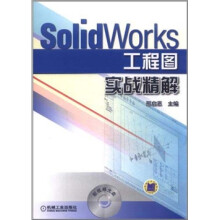
 缺书网
缺书网 扫码进群
扫码进群







